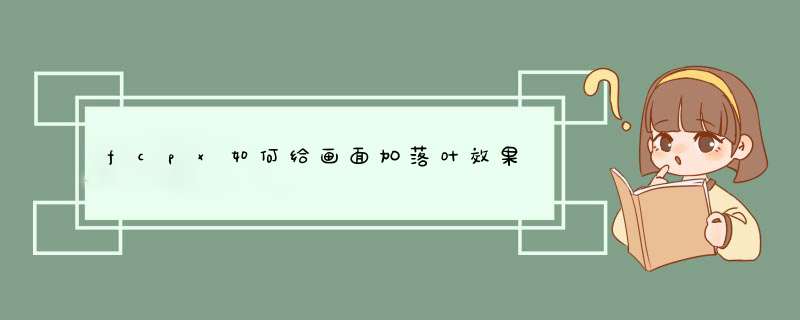
1、打开Photoshopcs6应用程序,打开待修改的照片,单击工具箱中的“画笔工具“按钮。
2、单击“画笔工具”选项栏中的“切换画笔面板”按钮陋,在d出的“画笔”面板中选择74号枫叶形状的笔触,将“大小设置为20像素,将“间距”设置为100%。
3、勾选“形状动态”复选框,设置“控制”为方向,设置“角度抖动”为30%,角度抖动的值越大,枫叶方向变化越大。
4、勾选“散布”复选框,将“散布”设置为230%。
5、单击“前景色”色块,在d出的“拾色器(前景色)”对话框中、将颜色设置R:215、G:84、B:30,设置完成后单击“确定”按钮。
6、在照片图像中单击并拖动鼠标,绘制落叶,这样落叶效果就出来啦。
1、在事件浏览器或时间线中选中需要应用LUT的素材均可。2、在检查器窗口中打开信息检查器,点击左下角的元数据分组列表选择通用分组。
3、然后在摄影机LUT选项右侧点击下拉菜单,这里有FCPX预设的一些摄影机LUT文件。
4、回到刚刚的摄影机LUT下拉菜单中,点击添加自定摄影机 LUT选项,在d出的窗口中选择我们在网络上下载的LUT文件。(.cube和.mga文件均可)
5、再回到刚刚的下拉菜单中,已经可以看到我们导入的一整套LUT效果了。
欢迎分享,转载请注明来源:内存溢出

 微信扫一扫
微信扫一扫
 支付宝扫一扫
支付宝扫一扫
评论列表(0条)